Khắc phục lỗi không đăng nhập được vào App Store
Với những ai gặp phải tình trạng lỗi đăng nhập App Store, không login được App Store trên thiết bị iPhone, iPad của mình. Thì trong bài viết này, friend.com.vn sẽ hướng dẫn các bạn phương án để có thể khắc phục vấn đề lỗi đăng nhập tài khoản Apple ID vào App Store này. [Apps Giveaway] Apps bản quyền miễn phí cho iPhone, iPad ngày 4/7/2014 Làm thế nào để mở khóa iCloud iPhone ? Tra từ điển trên Android bằng Text Aide [Apps Giveaway] Apps bản quyền miễn phí cho iPhone, iPad ngày 26/06/2014 Thêm 3D Touch vào Cydia trên iOS 9
Bên cạch các vấn đề sử dụng thiết bị iPhone, iPad mà chúng ta đã tìm hiểu như cách đăng ký iCloud, Apple ID trên điện thoại, thì đã có rất nhiều người sử dụng mới gặp phải vấn đề lỗi đăng nhập App Store không thể đăng nhập thành công? Vậy làm sao để có thể dứt điểm khắc phục vấn đề này đây?
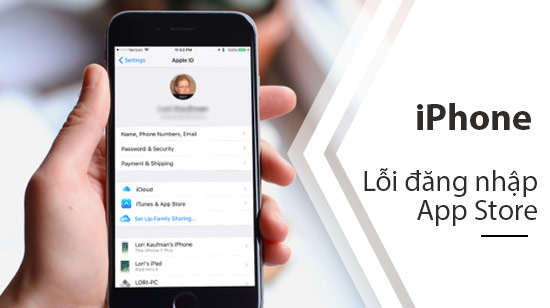
KHẮC PHỤC LỖI KHÔNG ĐĂNG NHẬP ĐƯỢC VÀO APP STORE.
5. Cập nhật thông tin tài khoản.
Để tải được các ứng dụng và trò chơi trực tiếp từ App Store của Apple điều kiện đầu tiên là bạn phải có tài khoản iTunes. Tuy nhiên một số bạn lập tài khoản đó trực tiếp trên iPhone, iPad mà không để ý rằng mình chưa điền hết các thông tin để có thể “đi chợ” trên App friend.com.vnệc bạn tạo tài khoản iCloud trực tiếp trên iPhone, iPad mới chỉ để phục vụ cho việc đồng bộ danh bạ, lịch, hình ảnh, định vị thiết bị… Để tải được cái trò chơi và ứng dụng trên App Store bạn cần thực hiện thêm các bước sau đây.Bước 1: Trên màn hình bạn vào Cài đặt > iTunes & App Store.
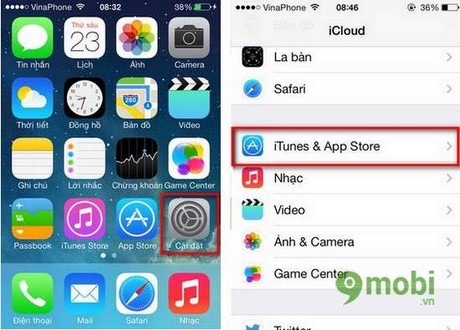
Bạn điền ID và mật khẩu tài khoản iCloud của bạn tại đây và nhấn Đăng nhập
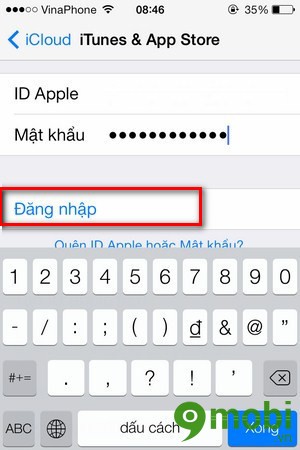
Nếu chưa có tài khoản iCloud bạn có thể xem chi tiết Tạo tài khoản iCloud trên iPhone, iPad tại đây.Bước 2: Nếu tài khoản của bạn là được chấp nhận sẽ có pop-up hiện lên báo bạn cần điền thêm thông tin của bạn. Bạn chọn Xem xét để tiếp tục.

Bước 3: Chọn định dạng vùng mà bạn muốn tải trò chơi và ứng dụng. Mục này các bạn cũng nên lưu ý vì có một số ít trò chơi và ứngdụng chỉ áp dụng tại một số quốc gia. Mình sẽ chọn Việt Nam.
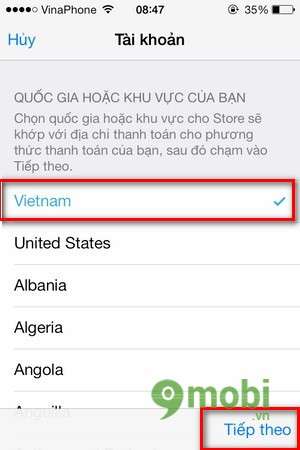
Lưu ý: Định dạng vùng còn liên quan đến mã bưu thư tín mà bạn sẽ phải điền ở mục sau. Chọn Tiếp theo để tiếp tục.Bước 4: Nhấn Đồng ý để chấp nhận với các điều khoản sử dụng của iTunes Store.
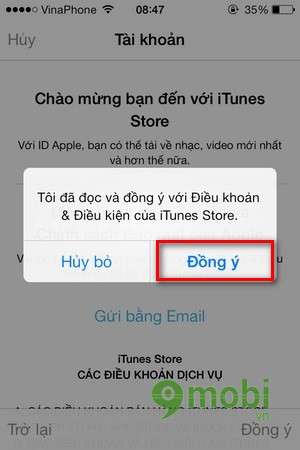
Bước 5: Điền đầy đủ các thông tin mà iTunes Store yêu cầu- THÔNG TIN THANH TOÁN bạn chọn Không đối với tài khoản miễn phí và chọn Visa, MasterCard, Amex nếu bạn có các loại thẻ trên và muốn mua những ứng dụng và trò chơi miễn phí.- THẺ QUÀ TẶNG ITUNES VÀ QUÀ TẶNG: Nếu bạn có mã quà tặng của Apple bạn có thể điền tại đây còn không có thể bỏ qua.
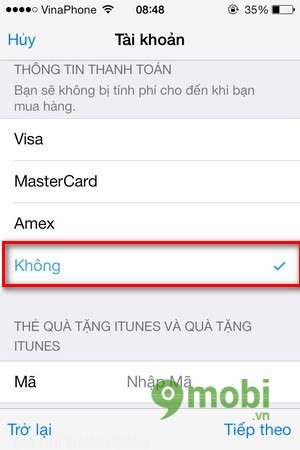
– ĐỊA CHỈ THANH TOÁN: Tại đây bạn điền đầy đủ thông tin giới tính, họ, tên, địa chỉ đường, quận, thành phố, mã thư tín, mã vùng, số điện thoại.
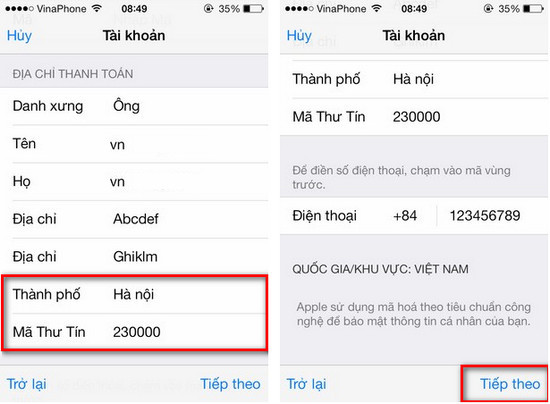
Lưu ý: Mã thư tín ở mỗi vùng sẽ khác nhau nếu bạn không biết có thể điền hà nội và mã thư tính 230000 như mình điền.Điền xong các thông tin bạn nhấn chọn Tiếp theo để hoàn tất thiết lập tài khoản iTunes Store.

- Share CrocoBlock key trọn đời Download Crocoblock Free
- Cung cấp tài khoản nghe nhạc đỉnh cao Tidal Hifi – chất lượng âm thanh Master cho anh em mê nhạc.
- Mua Bán Phụ Tùng Xe Máy Cũ Mới Giá Rẻ | Cần Thơ
- Chức năng, nhiệm vụ, vai trò phòng nhân sự
- Top 10 dịch vụ lưu trữ trực tuyến miễn phí tốt nhất hiện nay – Y5Study
- 8 Phần Mềm Thiết Kế Tem Nhãn Mã Vạch Miễn Phí【TỐT NHẤT】2021
- 5 mẫu thư từ chối nhận việc bằng tiếng Anh lịch sự và tế nhị – Step Up English
Bài viết cùng chủ đề:
-
6 Mẹo dân gian chữa rướn ở trẻ sơ sinh khi ngủ tự nhiên an toàn
-
Sao kê tài khoản ngân hàng ACB-những điều cần biết
-
Cách khắc phục lỗi Voz không vào được bạn không nên bỏ qua
-
Acer Iconia B1-723 – Chính hãng | Thegioididong.com
-
Tắt mở màn hình iPhone cực nhanh, không cần phím cứng – Fptshop.com.vn
-
Cách rút gọn link Youtube
-
[SỰ THẬT] Review bột cần tây mật ong Motree có tốt không?
-
Chèn nhạc trong Proshow Producer, thêm nhạc vào video
-
Cách chuyển font chữ Vni-Times sang Times New Roman
-
Du lịch Thái Lan nên đi tour hay đi tự túc? – BestPrice
-
Hack Stick War Legacy Full Vàng Kim Cương Tiền ❤️ 2021
-
Cách reset Wifi FPT, đặt lại modem wifi mạng FPT
-
9 cách tra số điện thoại của người khác nhanh chóng, đơn giản – Thegioididong.com
-
Top 4 smartphone chạy chip Snapdragon 820 giá rẻ đáng mua – Tin công nghệ mới nhất – Đánh giá – Tư vấn thiết bị di động
-
Top 30 bộ phim Hàn có rating cao nhất mọi thời đại – Chọn Thương Hiệu
-
Top 9 game về chiến tranh Việt Nam bạn nên trải nghiệm ngay
